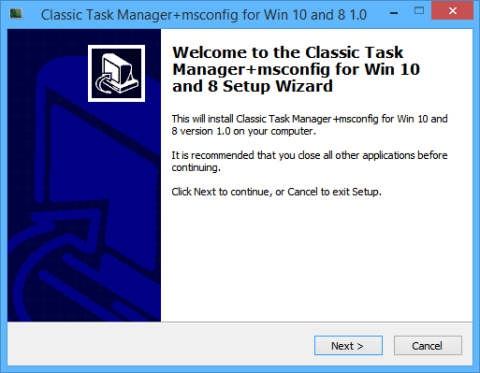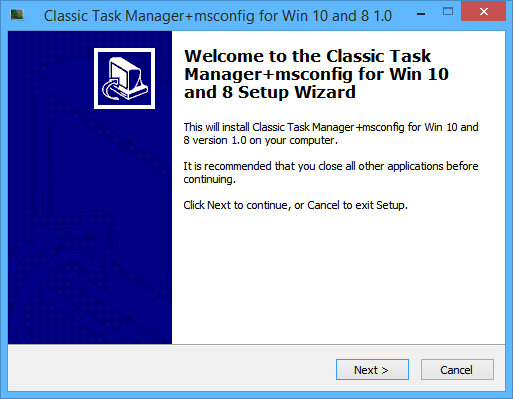A Windows Feladatkezelő új külsőt kapott a Windows 8.1-ben, és a Windows 10-ben is használatos. A felhasználóbarátabb felület mellett számos új funkciót is tartalmaz, és lehetővé teszi a felhasználók számára, hogy többet kezeljenek egy felületről. Bár sok mindent megtehet a Feladatkezelő új verziójával, néhányan továbbra is a klasszikus Windows 7 felületet részesítik előnyben.
Valójában annak is jó okai vannak, hogy miért részesíti előnyben a Feladatkezelő régebbi verzióit, mivel ezek gyorsabban indulnak el, képesek emlékezni a korábban megnyitott lapokra, és nincs összetéveszthetőség a folyamatok között. Ebben a cikkben a Tips.BlogCafeIT elvezeti az olvasókat, hogyan állíthatják vissza a régi Feladatkezelőt a Windows 10 rendszerbe.
Először is meg kell látogatnia a Winaero webhelyet a Classic Task Manager (régi feladatkezelő) letöltéséhez. Ez a folyamat gyorsan lezajlik, és nincs szükség további kéretlen alkalmazások letöltésére. Csak azt kell választania, hogy kívánja-e telepíteni a klasszikus rendszerkonfigurációs eszközt. Ezután telepítse a többi szokásos alkalmazáshoz hasonlóan.
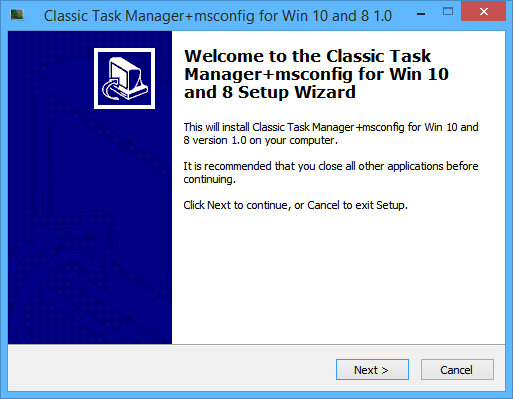
A telepítés után egyszerűen keresse meg a Klasszikus Feladatkezelőt a Start menü segítségével. Itt megtalálod a retro (régi) verziót. Úgy fog működni, mint a régi Feladatkezelő, a Folyamatok lap nincs csoportosítva, és az információk mindig frissülnek az alsó sávban.
A legtöbben boldogulnak az új Feladatkezelővel, de a Windows puristák a régi verziót részesíthetik előnyben.
Az új Feladatkezelőt vagy a retro verziót szeretnéd jobban használni? Melyik funkciót használja leggyakrabban a Feladatkezelő egyes verzióiban? Tudasd velünk az alábbi megjegyzésekkel!